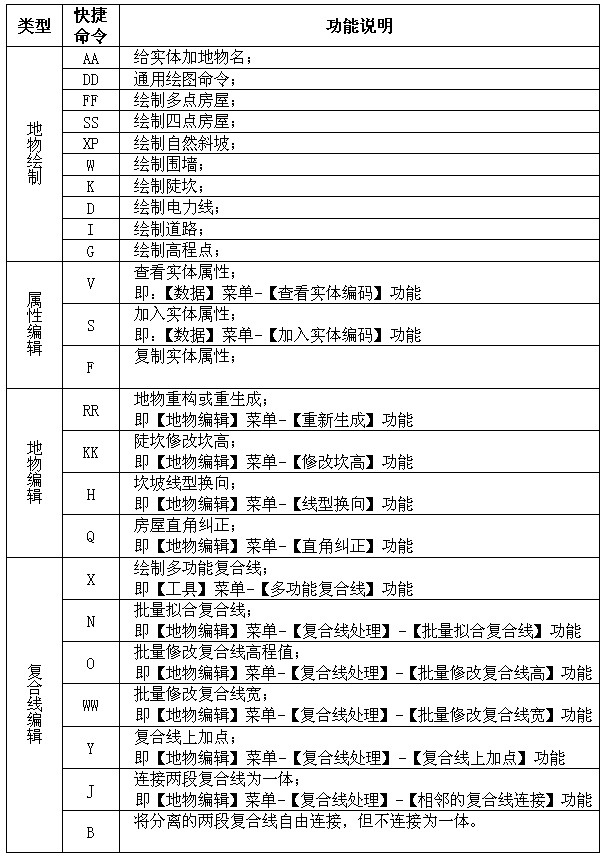 CASS 常用快捷命令表
CASS 常用快捷命令表
CASS 实用工具栏、快捷命令和功能对照表:
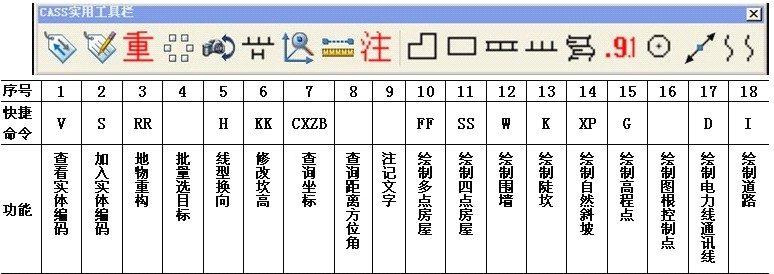
cass展点时有时候原来的点看不清楚,需要改变点的样式。
cass原来展点的样式为一个点。
在命令栏输入:ddptype或ptype 回车
三、地物属性编辑
-
- 查看实体属性 V 命令
菜单操作:【数据】–【查看实体编码】
功能介绍:显示所查实体的 CASS 内部代码以及文字说明。例如:查看“未加固陡坎”的CASS 内部代码为 204201。
操作方法:执行V 命令后,在绘图区内鼠标点击所需查看的实体。
提示: 实体属性编码对应地物名称请参照 \CASS50\SYSTEM\WORK.DEF 文件,它是 CASS 中各种地物符号的定义文件。具体说明请参阅 CASS 帮助文档-参考手册-“附录 A CASS 的内部编码”,其文件格式如下:
CASS内部编码,符号所在图层,符号类别,第一参数,第二参数,符号 说明
例如:
204101,DMTZ,6,10411,0,未加固斜坡
204102,DMTZ,6,10412,0,加固斜坡
204201,DMTZ,0,kan,10421,未加固陡坎
204202,DMTZ,0,kan,10422,加固陡坎
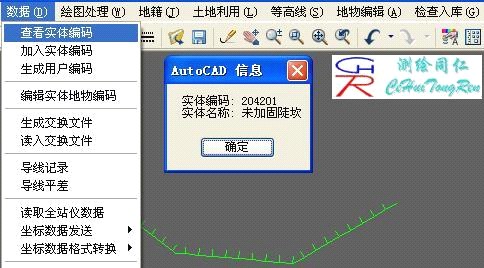
-
- 加入实体属性 S 命令
菜单操作:【数据】–【加入实体编码】
功能介绍:为所选实体加上 CASS 内部代码,系统自动根据内部码自动改变实体图层、线型和颜色。
例如:将 STUDY.DWG 图形中的“多点砼房屋”,修改为“未加固陡坎”
操作方法 1:执行 S 命令后,在绘图区中鼠标点击图形中的一条“未加固陡坎”(获取实体源属性),然后再用鼠标点击“多点砼房屋”后回车(赋予目标实体属性)。
操作方法 2:执行 S 命令后,输入 C 选项,再输入“未加固陡坎”的内部码:204201 回车,鼠标点击“多点砼房屋”后回车。
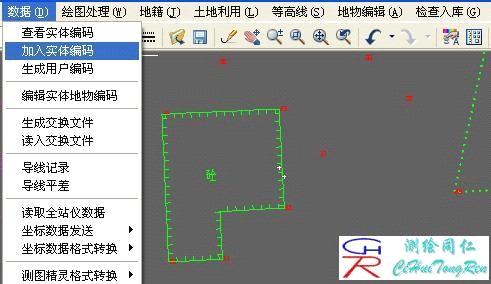
-
- 复制实体属性 F 命令
功能介绍:通过拾取并获取已有实体的属性后,即可开始绘制相同属性的另一个新的实体。(只要绘制图面中已有的地物实体,都可以不用再到“地物绘制工具”栏里找对应的地物图式啦)
例如:在 STUDY.DWG 图形中,不通过地物绘制工具栏,绘制另一个“路灯”。
操作方法:执行 F 命令,鼠标点击已绘制好的一个路灯(获取实体源属性),用鼠标点击另一处位置即可完成另一个路灯的绘制。
-
- 编辑实体属性 ModifyCode 命令
菜单操作:【数据】–【编辑实体地物编码】
功能介绍:相当于“属性编辑”,用来修改已有地物的属性以及显示的方式。如修改实体所在图层、线型和颜色,以及线型的拟合方式和是否闭合。
例如:将 STUDY.DWG 图形中的“四点砖房屋”,修改为“四点棚房屋”。
操作方法:执行 modifycode 命令后,鼠标点击“四点砖房屋”弹出“修改线状地物”对话框,在“编码”下拉列表中选择“141500 棚房”,点击【确定】按钮。
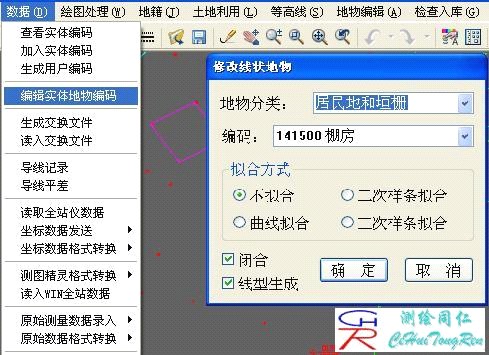
四、地物图形编辑
-
- 地物重构/重新生成 RR 命令
菜单操作:【地物编辑】菜单–【重新生成】
功能介绍:根据图上地物的骨架线重新生成一遍图形。该功能可通过鼠标拖动/移动已有地物的骨架线对复杂地物线型的快速编辑和修改。特别是对于斜坡、电线杆、围墙、植被范围线等复杂线型的编辑来说,该功能非常有用。
操作方法:
- 鼠标拖动/移动需要编辑的已有地物的骨架线(白色的线条,通常 放置于ASSIST 图层);
- 执行“重新生成”命令时,用鼠标拾取已有地物的骨架线,则对该实体进行图形重构。如下图:
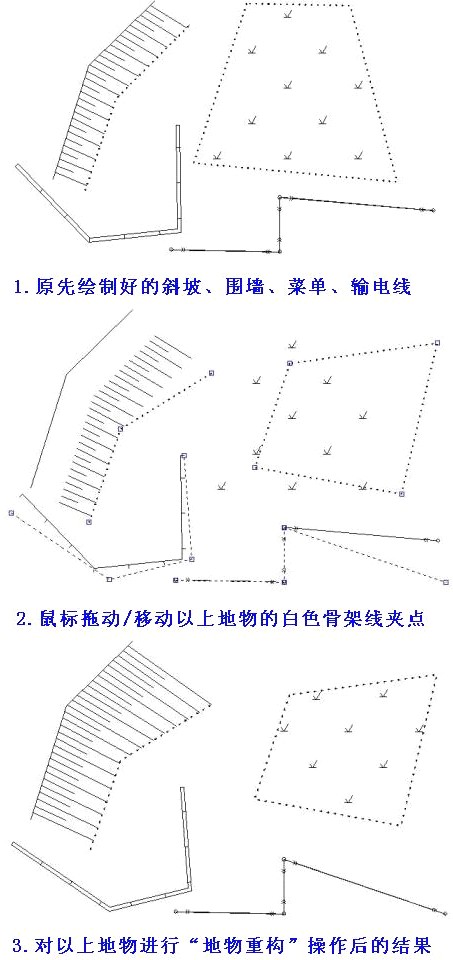
-
- 线型换向 H 命令
菜单操作:【地物编辑】菜单–【线型换向】
功能介绍:改变复杂线型的方向。(如一般斜坡、陡坎、栅栏、不以比 例围墙等) 。例如绘制陡坎、斜坡等复杂线型时,其示坡齿线都是沿测点连接前进方向的左侧来生成的。实际上“线型换向”功能是将要换 向的线按相反的结点顺序重新连接实现线型的换向。因此,没有方向标志的线换向后虽然看不出变化,但实际上连线顺序变了。
操作方法:执行“线型换向”命令时,鼠标指定要改变方向的线型实体, 则立即改变线型方向。如下:
-
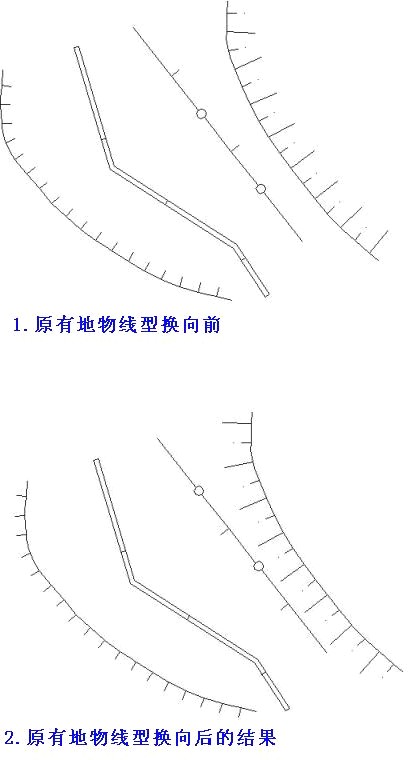 修改墙宽 WallWidth 命令
修改墙宽 WallWidth 命令
菜单操作:【地物编辑】菜单–【修改墙宽】
功能介绍:依照骨架线来修改围墙的宽度,以及依照骨架线修改 U 形台阶的级数。骨架线的位置和形状不发生变化,实现对围墙宽度和 U 形台阶级数进行修改。
操作方法:执行“修改墙宽”命令时,鼠标指定要围墙或 U 形台阶的骨架线,再根据命令提示输入围墙宽度或 U 型台阶级数。如下图:
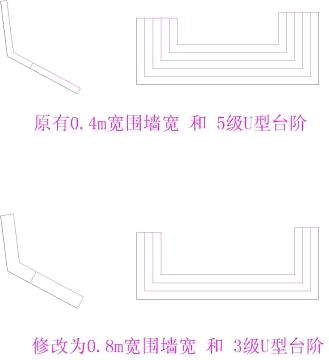
-
- 修改坎高 KK 命令
菜单操作:【地物编辑】菜单–【修改坎高】功能介绍:查看或改变陡坎各点的坎高。
操作方法:执行“修改坎高”命令,鼠标选取加固/未加固陡坎,该条陡坎将会显示在屏幕中央,系统依次查询或修改陡坎顶线上的每个测点处的坎高,正在处理的测点处会有一个十字光标作为跟踪标志。
提示 1:在野外地形测量作业时,我们要对陡坎坎顶的边线进行碎步点测量,当陡坎不是很高时(小于 2 米),需要钢尺量取坎顶到坎底的高
差(即坎高),当陡坎比较高不便钢尺量取坎高时(大于 2 米),需要在坎底测量碎步点。以便于在室内绘图时,坎顶和坎底都有高程值来建立DTM,以完成等高线的绘制。
提示 2:在绘制加固/未加固陡坎时,命令行都会提示输入一个坎高值作本条陡坎的统一坎高,但在野外实际的陡坎不同位置处的坎高是不同的(比如陡坎起点和终点处通常坎高为零,中间部分不同位置处坎高不一定相同),通过该命令可以修改陡坎顶线不同位置处测点对应的坎高。
提示 3:修改完陡坎坎高后,在建立DTM 过程中,如果复选“建模过程考虑陡坎”选项时,在建立DTM 过程中命令行会提示选择“陡坎/地性线”,鼠标选取陡坎后,即使陡坎坎底无测点的情况下,系统会自动根 据坎顶测点的高程和对应的坎高,在陡坎底部内插对应的高程值,完成坎底三角网的建模。所以,对于等高线的绘制,修改坎高功能是很有帮 助的。否则,如果不修改坎高就需要人工计算和添加陡坎底部高程点, 以便完成多个陡坎之间的 DTM 建立。
如图所示:未加固陡坎上有 5 个测点的高程注记(红色)和坎高注记(绿色,坎顶高程至坎底的高差值),以及修改坎高时的自动跟踪显示的十字光标。
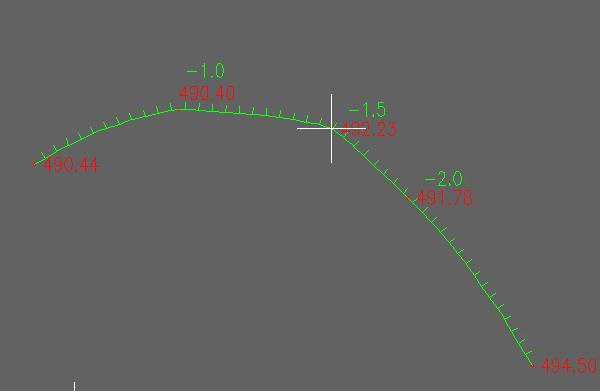
-
- 电力电信线编辑
菜单操作:【地物编辑】菜单–【电力电信】,弹出“电力电信线编辑” 对话框,选择需要使用的电力或电信图式,如下图。
功能介绍:在电杆、电线架、电线塔、变压器、房角等地物上添加多种不同类型或多个不同方向的电力或电信示向箭头符号(可避免重复绘制电线杆符号)。该功能对于在同一个电杆上既有电力线又有通讯线,或
在大型电线塔边线上添加示向箭头符号,且避免重复绘制电线杆符号很适用。
操作方法:选择相应的电力或电信示向箭头符号后,鼠标选择需要添加示向箭头符号的电杆、电线架、电线塔、变压器、房角唯一的起始点位 置后,再给多个定终止方向。
如图所示,使用均为黄色示向箭头的“输电线”、“配电线”、“通讯 线”图式时,指定起始点位置后,可指定“是否绘制电杆?”,而使用带有红色示向箭头的“加输电线”、“加配电线”、“加通讯线”图式 时,指定的是已有的电杆等地物,且不绘制电杆符号只绘制对应的示向箭头符号。

-
- 房檐改正 ChangeEaves 命令
菜单操作:【地物编辑】菜单–【房檐改正】
功能介绍:对测量过程中没有办法测到的房檐(虚线)/房边(实线) 进行改正。如果选择房檐(虚线)则对房檐向内或向外的宽度进行修改; 如果选择房边(实线)则对房屋的各条房边进行向内或向外的距离的逐一修改,同时对正在处理的房檐/房边会有一个圆形光标作为跟踪标志。
操作过程:执行此命令后,根据命令行提示进行具体操作,如下命令行提示:
选择要改正的房檐:选取需要进行改正的房檐/房边。
房檐改正边长是否改变(1-不改变,2-改变):输入在进行房檐改正后改正的边长是否改变。
输入房檐改正的距离(向外正向内负):输入需要房檐改正的距离,如果是向房外改正则输入正数,如果是向房外改正则输入负数。
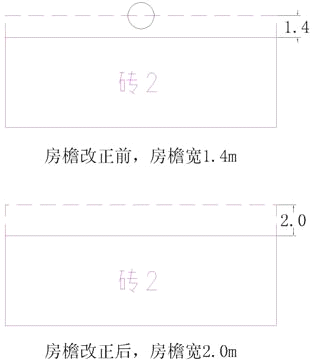
-
- 直角纠正 (Q 命令默认为整体纠正)
菜单操作:【地物编辑】菜单–【直角纠正】–可选【整体纠正】或【单角纠正】
功能介绍:
- 使用“整体纠正”时,多边形的所有内角均纠正为直角(非直角的边线的方向和长度均发生变化);
- 使用“单角纠正”时,鼠标拾取的基准边的方向不变(但基准边的长度发生变化),而对靠近折角的另一边进行调整(该边的方向和长 度均发生变化),使该折角纠正为直角。
提示:多边形的边数必须是偶数才能执行本操作。系统将尽量使各顶点纠正前后位移最小。
操作过程:
执行“整体纠正”命令后,根据命令行提示进行具体操作,命令行提示如下:
请输入屋角偏离直角的最大允许角度:(度) <3.0>: 请输入判断是否进行纠正的直角偏差临界值,默认为直角偏差为 3 度,即介于 93 度值
87 度之间的折角才进行纠正,否则不进行直角纠正。
(1)逐个选择 (2)批量选择 <1>:
选择封闭复合线:
执行“单角纠正”命令后后,根据命令行提示进行具体操作,命令行提 示如下:
请输入屋角偏离直角的最大允许角度:(度) <3.0>: 请输入判断是否进行纠正的直角偏差临界值,默认为直角偏差为 3 度,即介于 93 度
值 87 度之间的折角才进行纠正,否则不进行直角纠正。
选择封闭复合线:(点取基准边靠近要修改折角处):

-
- 线型规范化 PLUDD 命令
菜单操作:【地物编辑】菜单–【复合线处理】–【线型规范化】功能:控制虚线的虚部位置以使线型规范。
操作过程:执行“线型规范化”命令后,根据命令行提示进行具体操作, 命令行提示如下:
Full/Segment〈Full〉:选 F 或直接回车,将以端点控制虚线部位置, 重新生成均匀虚线,即虚线段为均匀的。选 S,将以顶点控制虚部位置, 即只在顶点间虚线才均匀。
Select objects:选取对象。对选中的非虚线将无影响
提示 1:我们在绘制房檐、阳台、内部道路等虚线表示的地物时,常出现转折角处以虚线的虚部来表示的情况,使用虚线的虚部无法反映转折点的准确位置,对于我们识图和量距都非常不便。通过使用线型规范化的“Segment”选项功能进行处理后,可以使转折点处使用虚线的实部来表示。
提示 2:当拟合的陡坎、拟合的虚线等复杂线型被打断以后,就会出现示坡齿线方向错乱,虚实部分间距不均匀的情况。通过使用线型规范化的“Full”选项功能进行处理后,可以使被打断后拟合的陡坎或拟合的虚线线型得到修正。
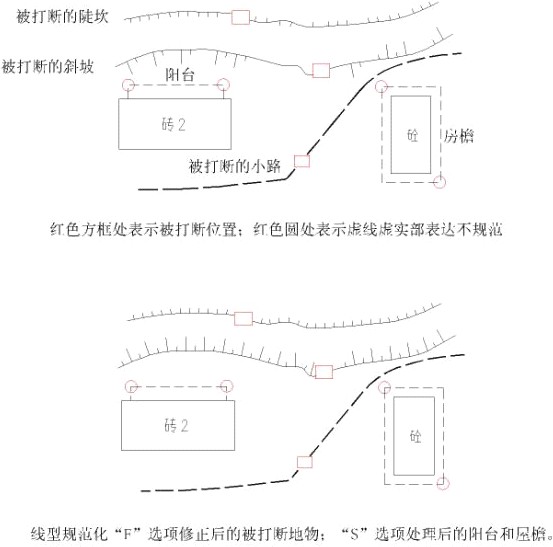
五、复合线处理
-
- 拟合复合线 N 命令
菜单操作:【地物编辑】菜单–【复合线处理】–【批量拟合复合线】 功能介绍:对鼠标选中的复合线或某图层上的所有复合线批量进行拟
合或取消拟合。
操作过程:执行“批量拟合复合线”命令后,根据命令行提示进行具体操作,命令行提示如下:
D 不拟合/S 样条拟合/F 圆弧拟合<F> : 选择拟合方法选项,S 为样条拟合,线条变化小,但不通过节点;F 为圆弧曲线拟合,通过节点, 但线条变化大。D 为不拟合,可讲拟合的曲线转化为不拟合折线。
空回车选目标/<输入图层名>:空回车可用鼠标逐一选择操作对象;输入图层名将对该图层内的所有复合线操作。
提示 1:S 样条拟合不通过节点,而 F 圆弧拟合才通过节点。所以,对于连接测点绘制的地物应使用 F 圆弧拟合,而等高线则通常使用 S 样条拟合。如图所示。
提示 2:D 不拟合编辑选项,可以将已经拟合的线状地物转变为不拟合折线,以便于鼠标拖动转折点进行地物编辑。
提示 3:在绘制陡坎、道路、沟渠等线状地物过程中,由于连接的测点间距和转折角都较大时,绘制过程中的“拟合线<N/Y>?”进行来拟合时, 其默认为圆弧拟合,往往线条变化过大,不符合实际地物线条变化情况。 对于这样的情况,通常我们在地物绘制连接测点时不直接进行曲线拟合,而需在较大的转折角两侧或间距较大的测点之间,预先使用 Y 命令人工在复合线上加点,然后再使用 N 命令对其进行圆弧拟合。
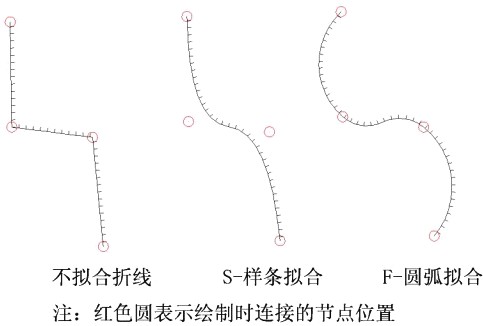
-
- 闭合复合线 PLBiHe 命令
菜单操作:【地物编辑】菜单–【复合线处理】–【批量闭合复合线】
功能介绍:将选中的未闭合的复合线闭合起来,即将复合线条的起点和终点连接起来,形成闭合图形。
-
- 修改复合线高 O 命令
菜单操作:【地物编辑】菜单–【复合线处理】–【批量修改复合线高】
功能介绍:修改复合线的“标高”属性值。如Cass 建立 DTM 模型后自动绘制的等高线都是具有“高程”属性值的,该功能可以修改等高线的高程值。
-
- 改变复合线宽 WW 命令
菜单操作:【地物编辑】菜单–【复合线处理】–【批量改变复合线宽】
功能介绍:对鼠标选中的复合线或某图层上的所有复合线批量改变线宽。
-
- 复合线编辑 PEdit 命令
菜单操作:【地物编辑】菜单–【复合线处理】–【复合线编辑】
功能介绍:对复合线的线形、线宽、颜色、拟合、闭合等属性进行修改。
操作过程:执行“复合线编辑”命令后,根据命令行提示进行具体操作, 命令行提示如下:
选择多段线或 [多条(M)]:请鼠标选取需要操作的复合线
输入选项[闭合(C)/合并(J)/宽度(W)/编辑顶点(E)/拟合(F)/样条曲线
(S)/非曲线化(D)/线型生成(L)
/放弃(U)]: 输入对应的编辑选项,对复合线执行相应的操作。
编辑选项说明:C:将复合线封闭。J:将多个复合线连接在一起。W: 改变复合线宽度。E:编辑复合线的顶点;F:将复合线进行曲线拟合。
S:将复合线进行样条拟合。D:取消复合线的拟合,变为不拟合折线。
L:确定复合线顶点是否进行虚部控制。U:取消最后的 Pedit 操作。
-
- 复合线上加点 Y 命令
菜单操作:【地物编辑】菜单–【复合线处理】–【复合线上加点】
功能介绍:在所选复合线上加一个顶点。鼠标点击复合线的位置即为加点处。
提示:在绘制地物时,当发现测点连接遗漏、圆弧拟合效果不太理想时, 经常会使用到复合线上加点功能。
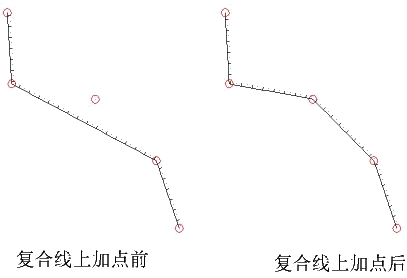
-
- 复合线上删点 EraseVertex 命令
菜单操作:【地物编辑】菜单–【复合线处理】–【复合线上删点】
功能介绍:选中一条复合线后,点击复合线上的蓝色节点即可删除复合线上的一个转折点。
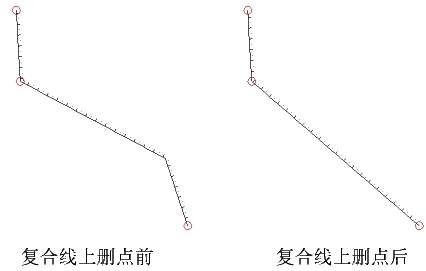
-
- 移动复合线顶点 MoveVertex 命令
菜单操作:【地物编辑】菜单–【复合线处理】–【移动复合线顶点】
功能介绍: 对距离鼠标点击处最近的复合线上转折点进行移动。
-
- 相邻的复合线连接 J 命令
菜单操作:【地物编辑】菜单–【复合线处理】–【相邻的复合线连接】
功能介绍: 将首尾相接的两条复合线连接为同一实体。
提示:A 复合线的一个端点和 B 复合线的一个端点必须是重叠在同一位置,通过该操作后,重叠的两个端点被合并为一个,且 A 复合线与 B 复合线合并为一体的复合线 C。如图:
提示:相邻复合线连接功能可实现两个属性不同、线宽不同的地物之间的的连接。如相邻的陡坎和斜坡两种不同线状地物,可以连接起来。
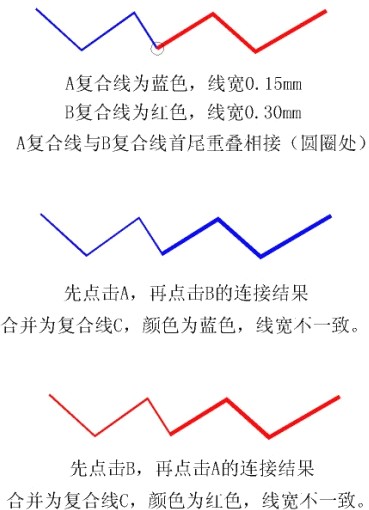
-
- 分离的复合线连接 SepaPolyJoin 命令
菜单操作:【地物编辑】菜单–【复合线处理】–【分离的复合线连接】
功能介绍:将首尾不相接的两条复合线连接为同一实体。
提示:A 复合线的一个端点和 B 复合线的一个端点是分离的,不在的同一位置,通过该操作后,这两个端点被连接起来,且 A 复合线与 B 复合线连接成为一体的复合线 C。如图:
提示:分离复合线连接功能不可以实现两个属性不同、线宽不同的地物之间的的连接。如分离的陡坎和斜坡两种不同线状地物,是不能连接的。
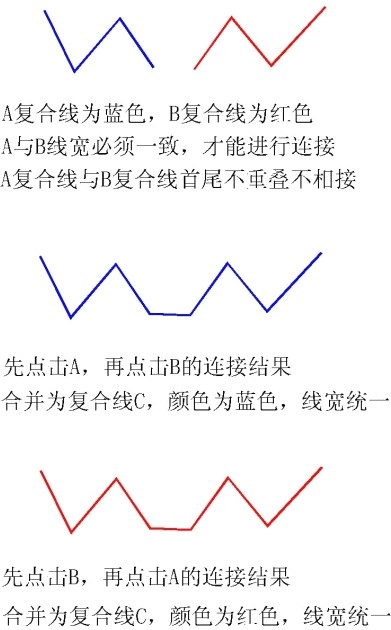 5.12 重量线->轻量线 ToLWPoly
5.12 重量线->轻量线 ToLWPoly
菜单操作:【地物编辑】菜单–【复合线处理】–【重量线->轻量线】 功能介绍:将 POLYLINE 转换为LWPOLYLINE 大大压缩线条的数据量
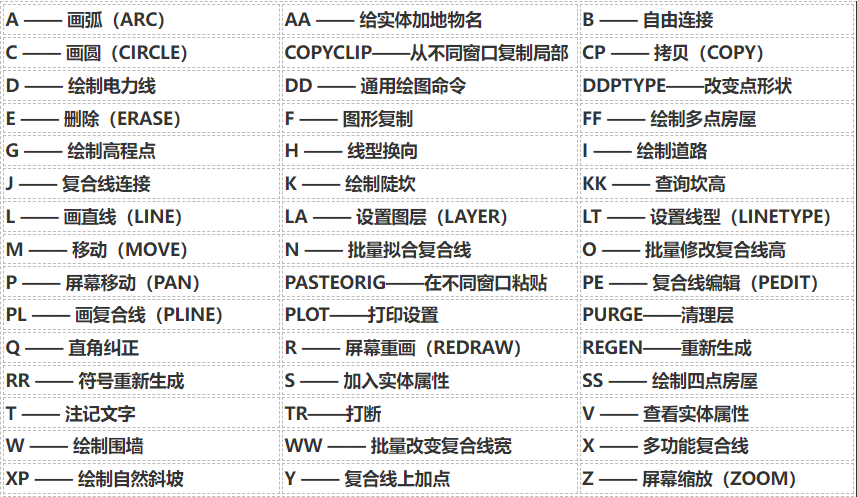
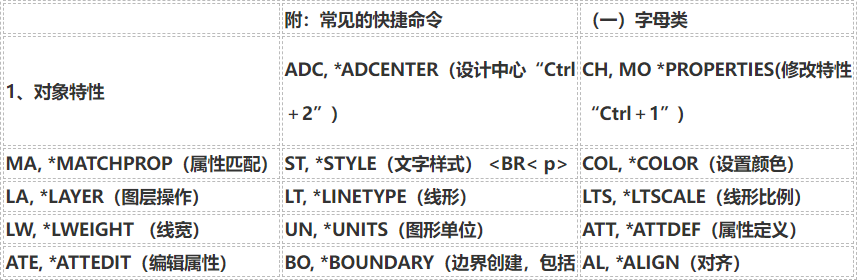
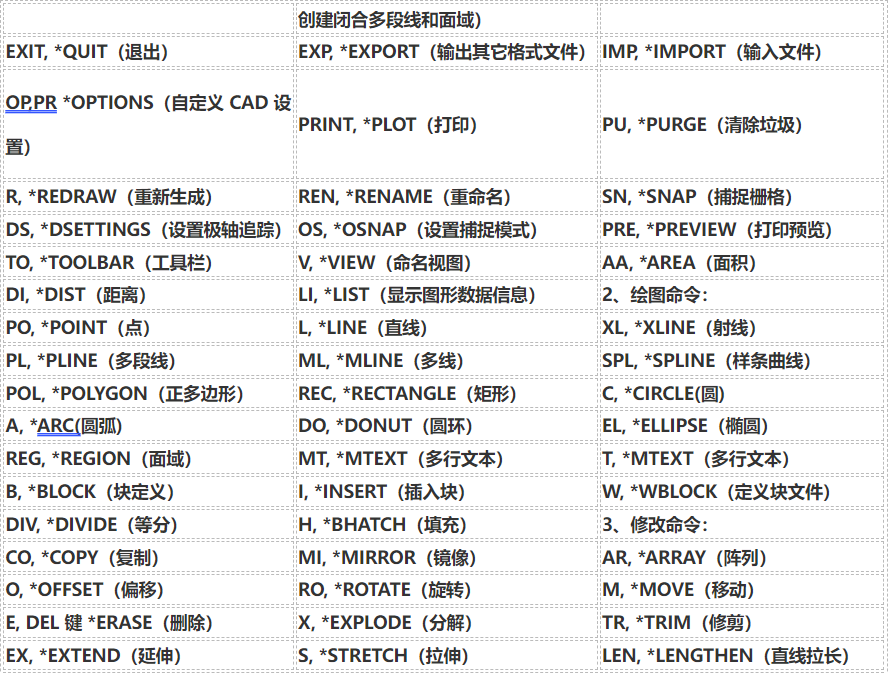
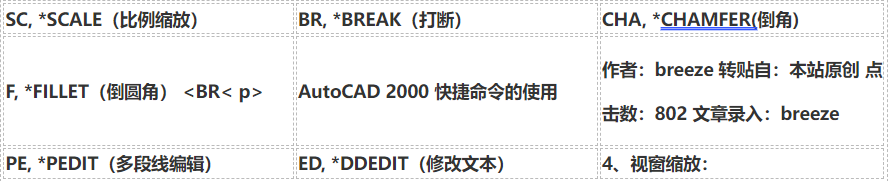
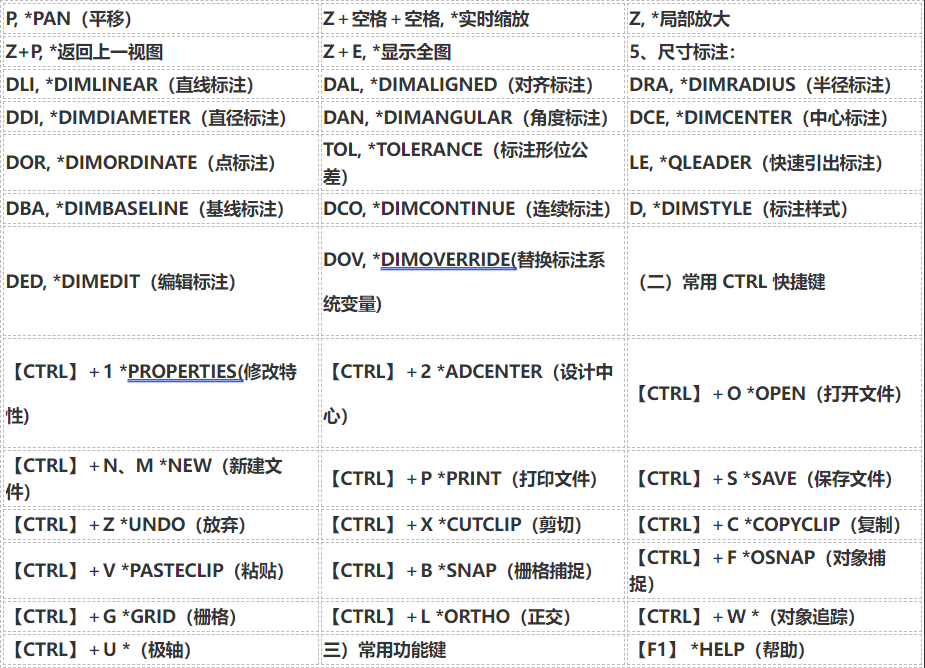

- 打赏
- 分享




- 微信
- 支付宝

